外勤助手用户操作手册
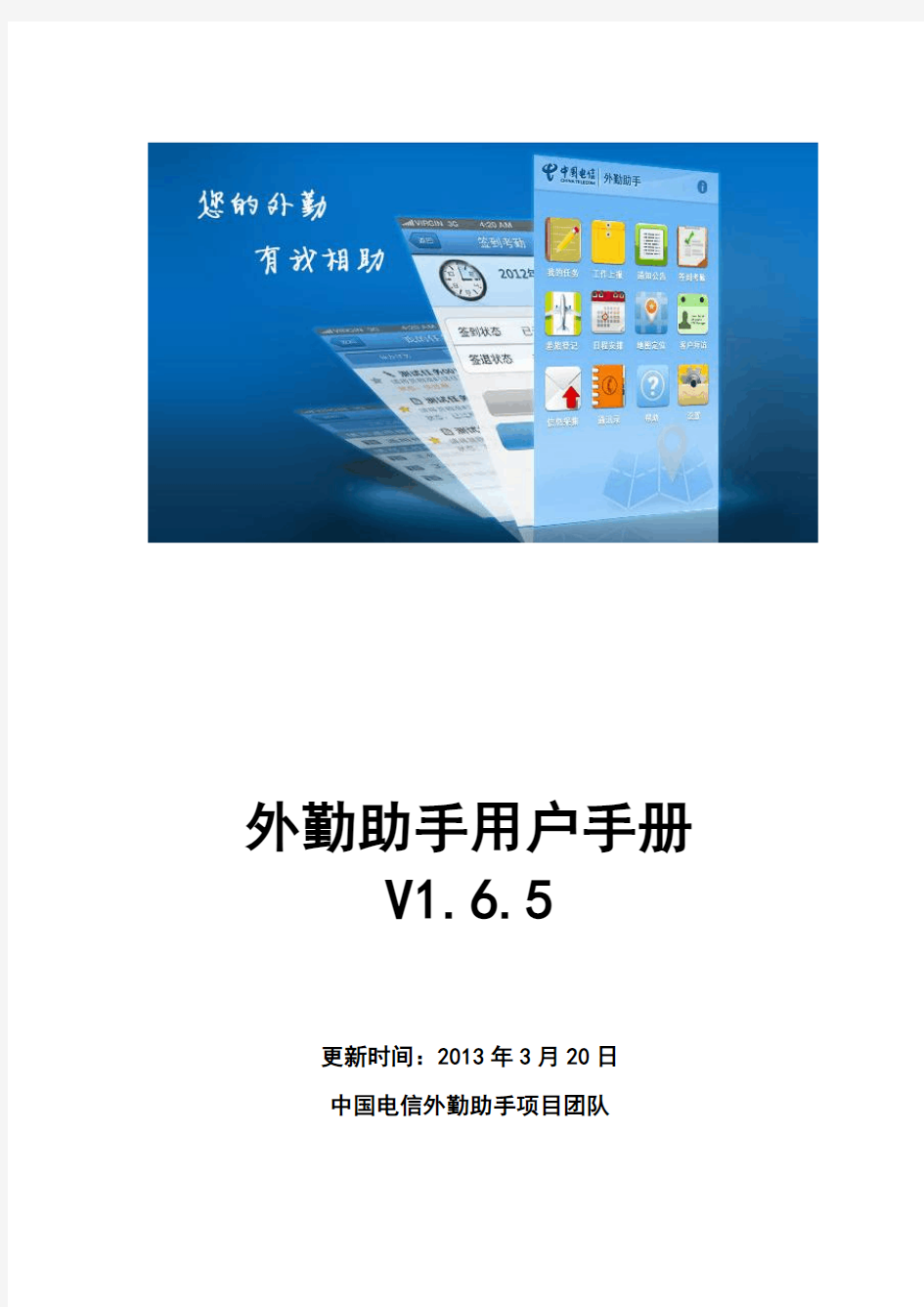

外勤助手用户手册
V1.6.5
更新时间:2013年3月20日
中国电信外勤助手项目团队
目录
一、产品简介 (3)
二、手机客户端功能介绍 (3)
1、使用前准备 (3)
业务开通 (3)
下载安装 (3)
支持手机类型 (4)
2、功能简介 (5)
3、使用说明(以Android客户端为例) (6)
登录客户端 (6)
查看和办理“任务工单” (6)
手机上报工作信息 (7)
查看通知公告 (7)
手机签到考勤 (8)
差旅登记 (10)
客户拜访 (12)
地图定位 (16)
日程安排 (17)
信息采集 (19)
通讯录 (20)
定位隐身 (22)
iphone客户端帐号注册 (23)
iphone客户端找回密码 (24)
4、客户端定位方式介绍 (25)
外勤助手定位方式 (25)
客户端定位逻辑 (25)
客户端各功能模块所使用的定位方式及逻辑 (26)
三、WEB管理门户功能介绍 (26)
1、使用前准备 (26)
登录与帐号说明 (26)
支持浏览器类型 (27)
2、功能简介 (27)
3、使用说明 (29)
激活定位功能 (29)
iphone客户端帐号的锁定、解锁、重置 (30)
添加部门管理员 (31)
部门排序 (32)
人员排序 (33)
修改密码 (34)
批量修改人员姓名 (34)
配置功能权限 (35)
给客户分配客户经理 (36)
导出客户 (37)
查看操作日志 (38)
围栏告警管理 (38)
查看员工最近一次位置 (40)
立即定位员工位置 (40)
查询轨迹 (41)
发送通知公告 (42)
创建通知模板 (42)
创建新的任务 (43)
查看工作上报 (44)
创建任务模板 (44)
设置考勤制度 (45)
查询在岗月报 (46)
查看差旅记录 (47)
查询客户拜访 (48)
查询定位记录 (49)
四、常见问题(FAQ) (49)
1、基础业务问题 (49)
2、产品使用问题 (51)
3、使用故障问题 (55)
4、如何获得更多帮助 (58)
一、产品简介
外勤助手是依托中国电信CDMA移动通信网络及定位、GIS、短信等能力,通过联网PC 和移动终端,为外销、外巡、外送、外修等中小企业的管理人员与外勤人员提供定位监控和任务调度服务的标准信息化产品,提高企业外勤人员管理效率,节约企业运营成本。
目前,外勤助手产品形态包括WEB管理门户和外勤人员手机客户端软件两种。企业管理人员通过PC登录WEB管理门户(https://www.wendangku.net/doc/c916057877.html,)可以对外勤人员进行定位监控、任务调度、考勤管理、客户管理、统计分析及系统设置;企业外勤人员则通过手机客户端软件与PC侧的管理人员进行信息交互,如用手机进行签到考勤、客户拜访、接收并办理任务工单、上报工作信息、地图定位和日程管理等。
二、手机客户端功能介绍
1、使用前准备
业务开通
用户如需使用外勤助手手机客户端,需以企业名义办理开通外勤助手业务,可以通过以下途径进行业务咨询和办理:
a.中国电信客户经理:提供详细的业务咨询与业务受理服务。
b.中国电信营业网点、10000号客服人员、4008187080客服人员:提供业务的简单介绍及业务受理方式介绍。
下载安装
外勤助手手机客户端下载地址
https://www.wendangku.net/doc/c916057877.html,/mts/main/clientDownLoad.ds
Android客户端下载方法:
方法一:短信下载
操作方法:点击“短信下载Android版”按钮,系统会下发一条短信给指定的手机号码,短信内容包含手机客户端软件下载地址,用手机联网后下载安装即可。
方法二:电脑下载
操作方法:点击“电脑下载Android版”按钮,先将客户端软件下载到电脑上,然后再通过电脑传输或安装到指定手机上。
方法三:二维码下载
操作方法:点击“二维码下载”按钮(首先要确保手机上已安装二维码扫描软件),运行二维码扫描软件并将手机对准电脑屏幕上弹出的“外勤助手客户端二维码”进行扫描,扫描成功即可自动下载外勤助手Android手机客户端。
iphone客户端下载方法:
方法一:短信下载
操作方法:点击iphone版下载下方的“短信下载”按钮,系统会下发一条短信给指定的手机号码,短信内容包含手机客户端软件下载地址,用手机联网后下载安装即可。
方法二:APP Store下载
操作方法: 点击iphone版下载下方的“APP Store下载”按钮, 系统会进入苹果APP Store官方页面进行下载安装(本版暂不支持APP Store下载方式)。
支持手机类型
外勤助手手机客户端目前支持Android2.1及以上平台,已适配市面上主流的CDMA Android智能手机;同时也支持iOS5.1及以上平台, 已适配iPhone 4s,iPhone 5手机。
为了保证客户端软件的正常运转,手机终端需要配备至少512MB的SD卡。
外勤助手重点适配的Android手机型号如下:
中兴N880E、小米、三星i929、三星i619、三星509、海信E920、MOTO xt928、MOTO XT681、
MOTO ME811、Lenovo A790E、HUAWEI C8812、HUAWEI C8650、HUAWEI C8600、HUAWEI C8500、HTC X515D、HTC T328d、HTC S710D、Coolpad 9900、Coolpad 5860/5860+等。
2、功能简介
◆我的任务:外勤人员通过手机客户端接收、查看管理员下发的任务工单并跟踪处理。
◆工作上报:外勤人员通过手机客户端向平台侧的企业管理人员上报工作数据。支持文本、
位置、照片等信息的上报;外勤人员可以通过系统默认的“工作模板”上报工作数据,也可以自定义格式并上报。
◆通知公告:外勤人员通过手机客户端接收管理员从平台侧发送的公告。
◆签到考勤:外勤人员通过手机客户端进行主动的、带有当前位置信息的签到与签退操作,
管理员可从平台侧进行考勤记录的查询和管理。
◆差旅登记:外勤人员通过手机客户端可以方便地进行差旅登记(申请),企业管理人员
可以通过平台查看外勤人员的差旅记录和活动轨迹。
◆客户拜访:外勤人员通过手机客户端可与平台侧的客户资料(含位置信息等)实现同步、
进行客户拜访登记并上报拜访情况,方便平台侧的客户管理。
◆信息采集:外勤人员可通过手机客户端对重要的工作状况或相关信息进行快速拍照、摄
像,并对信息进行查看与管理。
◆地图定位:外勤人员通过手机客户端可以进行自我定位、地图搜索等。
◆日程安排:外勤人员通过手机客户端可进行日程安排和日程提醒。
◆通讯录:外勤人员通过手机客户端可以同步和查看本企业员工的电子通讯录。
◆帮助/配置/更多:为外勤人员提供帮助信息及根据自己的使用习惯进行自定义设置。
3、使用说明(以Android客户端为例)
登录客户端
基本流程:在手机应用程序中点击“外勤助手”图标》登录验证》进入主界面
查看和办理“任务工单”
使用说明:当管理人员向外勤人员派发任务工单后,外勤人员手机客户端主界面上“我的任务”图标右上角会出现一个红色的数字,表示有新派发的任务单及数量。
基本流程:在主界面点击“我的任务”》选择“代办”任务/“已办”任务》预览查看任务详情》执行办理/备注/标记等操作》点击“提交”或“保存”。
手机上报工作信息
使用说明:外勤人员可选择“通用模板”或“公司模板”,根据模板格式填写工作数据并快速上报工作信息给平台管理人员。
基本流程:在主功能界面点击“工作上报”》选择一种模板》按模板填写工作数据》点击“提交”或“保存”。
查看通知公告
使用说明:“通知公告”中显示管理人员从WEB管理门户下发给外勤人员的所有通知,当有新的通知下发时,手机客户端主界面的“通知公告”图标右上角会出现一个红色的数字,表示有新下发的通知及未读通知的数量。
基本流程:在主功能界面点击“通知公告”》在通知列表中点击要查看的公告信息即可查看详情。
手机签到考勤
注:短信签到用户可以发送QD和QT(不区分大小写)发送到10659851100099即可。
使用说明:通过手机客户端的“签到考勤”可以实现手机签到签退功能。手机签到签退时会将时间和位置记录上报给WEB管理门户,方便管理人员查看、统计和实施考勤管理。外勤人员可以设置签到签退提醒时间,以免错过或忘记进行签到操作
基本流程:在主功能界面点击“签到考勤”》点击“签到”或“签退”按钮》弹出成功与否的提示。
点击”签到”或“签退”按钮后,界面上会显示签到签退状态,如下图所示:
注:点击“签到考勤”页面右上角的按钮,打开提醒设置开关后,可设置提醒外勤人员手机签到、签退的时间。具体操作界面如下图所示:
差旅登记
注:短信方式差旅用户在开始差旅时,发送短信“CLKS差旅目的”到10659851100099;结束差旅后,发送短信“CLJS”到10659851100099即可。
在外勤助手主功能界面点击“差旅登记”,如下图:
进入“差旅登记”界面,如下图:
填写“差旅目的”点击后,如下图:
若要结束差旅,点击后,如下图:
客户拜访
“客户拜访”包含开始拜访和客户踩点功能,点“开始拜访”,客户端会记录并向WEB 管理门户上报客户拜访记录;点“客户踩点”客户端会对客户位置进行定位并上报至WEB 管理门户。
在外勤助手主功能界面点击“客户拜访”,如下图:
进入“客户拜访”界面,如下图:
点击客户列表中信息,可进行查看,如下图:
点击进行客户的拜访,可进行的操作包括:打电话、发信息、位置查看、上传图像。如下图:
点击“结束”即填写拜访结论完成客户拜访流程,如下图:
注:点击“保存”将本地存储客户拜访信息。
点击可对客户位置进行定位并上报至WEB管理门户,如下图:注:“设置”按钮可打开系统中“位置和安全设置”。
点击“定位”后进入,如下图:
注:点击“上报”进行踩点信息上报,点击“重定位”可重新获得定位数据。
点击可添加客户信息,编辑完成后“保存”或“上报”。如下图:
地图定位
“地图定位”为外勤人员提供终端自定位功能。可以方便外勤人员定位当前所处位置并在地图上展现。
在外勤助手主功能界面点击“地图定位”,如下图:
进入“地图定位”主界面,如下图:
点击系统菜单》点击“我的位置”可显示自己在地图上的位置。如下图:
日程安排
日程安排中主要为外勤人员提供新建日程计划、查看日程安排等操作。
在外勤助手主功能界面点击“日程安排”,如下图:
进入“日程安排”主界面,如下图:
这里以“新建计划”为例讲解,如下图:
填写内容、设置提醒方式、填写说明》“保存”即可,点击查看安排,如下图:
信息采集
“信息采集”功能为外勤人员提供方便快捷的“拍照”、“摄像”等方式进行信息的采集。
在外勤助手主功能界面点击“信息采集”,如下图:
软件系统 用户操作手册
机票预订系统 ——用户操作手册 1. 引言 1.1 编写目的 本操作手册供本系统操作人员参考之用,为浏览器端使用人员说明本系统操作方法。 1.2 项目背景 本项目(机票预定系统)时由蓝天航空公司委托,由本软件开发小组负责开发。 1.3 定义 WINDOWS XP:本系统所采用的操作系统。 SQL SERVER:系统服务器所使用的数据库管理系统(DBMS)。 1.4 参考资料 1.机票预定系统项目开发计划软件开发小组2007/8 2.需求规格说明书软件开发小组2007/8 3.概要设计说明书软件开发小组2007/8 4. 详细设计说明书软件开发小组2007/8 5.软件工程齐治昌谭庆平宁洪等高等教育出版社1997/1 2. 软件概述 2.1 目标 本系统分为服务器端和客户机端两个部分,旅行社为客户机端,航空公司为服务器端。客户机和服务器通过网络进行通信。旅行社通过网络把预定机票的旅客信息(姓名,性别,工作单位,身份证号码,旅行时间,旅行目的地等)传输到服务器,服务器程序通过对
数据库的查询来为旅客安排航班,并把安排结果传输到客户机,客户机印出取票通知和帐单。旅客在飞机起飞前一天凭取票通知和帐单到旅行社交款,客户机将旅客信息传输给服务器,服务器在数据库中校对无误后,发出确认信息给客户机,客户机即印出机票给旅客。 2.2 功能 系统实现了在各个客户机端预定机票的功能,并在B/S结构的基础上采用了一些实时处理,以达到快速响应。客户机端除了预定之外,本系统还可进行航班查询和取消预定的功能。服务器端还实现了对航班信息的自动管理和数据库查询,维护功能。 2.3 性能 数据精确度: 输入数据: 旅行社输入: 旅客姓名String 旅客性别String 身份证号码String 联系方式String 电子邮件String 工作单位String 航班号String 航班日期Date 飞机票号String 座位等级String 出发地String 目的地String 航空公司输入: 旅客姓名String 旅客性别String 身份证号码String 联系方式String 电子邮件String 工作单位String 航班号String 航班日期Date 飞机票号String 座位等级String 出发地String 目的地String 销售统计的年月String
HiDisk文档助手用户手册范本
1HiDisk文档助手简介 本手册包含的容 HiDisk文档助手软件产品用户手册旨在帮助您快速高效地使用HiDisk文档助手的特性和功能。 本部分详细描述了HiDisk文档助手产品的使用说明。
2HiDisk文档助手使用说明 本部分就如何安装卸载和使用HiDisk文档助手做详细的介绍。 2.1安装和卸载HIDISK文档助手 本节介绍HIDISK文档助手的安装,以方便您更好地使用HIDISK文档助手。 2.1.1准备环境 HIDISK文档助手安装软件需要从HiDisk的Webclient登录页面进行下载。在Windows 的浏览器地址栏中输入HiDisk的IP,进入Webclient登录页面,在“下载客户端”栏,下载Windows HiDisk文档助手,如同2-1所示。 操作步骤: 1、用户打开浏览器,输入HiDiskIP; 2、在Webclient登录首页,在“下载客户端”栏,点击“windows”按钮; 3、下载HIDISK文档助手到本地硬盘; 图2-1
2.1.2安装软件 操作步骤: 1、鼠标双击HIDISK文档助手安装程序,将出现如图2-2所示的安装程序窗口; 2、选择“下一步”,将出现如图2-3所示的安装程序窗口,请您在其中输入用户名称 和公司信息; 3、选择“下一步”,将出现如图2-4所示的安装程序窗口,您可以选择将HiDisk安 装到硬盘的路径; 4、选择“下一步”,将出现如图2-5所示的安装程序窗口,您可以查看安装的路径和 快捷方式名称 5、选择“下一步”,将开始安装HIDISK文档助手,安装成功出现如图2-6所示的安 装程序窗口,点击“完成”退出安装程序 注意:Win7用户安装HIDISK文档助手时,无法更改安装路径,默认将安装到C盘 注意:HIDISK文档助手安装的硬盘请至少保留100M以上的空间。 注意:如果系统已安装有HIDISK文档助手程序,点击安装时会提示需要先卸载原有程序。卸载HIDISK文档助手产品请见2.1.3节
中国移动外勤助手客户端用户使用手册
亚信Ai Touch外勤人员管理软件APP端用户使用手册 文档编号:SAAS-WQ-02 公司名称:亚信科技(中国)有限公司 文档版本:v2.0 编写日期:2014-8-15
任何情况下,与本软件产品及其衍生产品、以及与之相关的全部文件(包括本文件及其任何附件中的全部信息)相关的全部知识产权(包括但不限于版权、商标和技术秘密)皆属于亚信科技(中国)有限公司(“亚信”)。 本文件中的信息是保密的,且仅供用户指定的接收人内部使用。未经亚信事先书面同意,本文件的任何用户不得对本软件产品和本文件中的信息向任何第三方(包括但不限于除用户指定接收人以外的管理人员、员工和关联公司)进行披露、出借、许可、转让、出售、分发、传播或进行与本软件产品和本文件相关的任何其他处置,也不得使该等第三方以任何形式使用本软件产品和本文件中的信息。 未经亚信事先书面允许,不得为任何目的、以任何形式或任何方式对本文件进行复制、修改或分发。本文件的任何用户不得更改、移除或损害本文件所使用的任何商标。 2 地址:北京市海淀区中关村软件园二期10号院亚信科技大厦 电话:(010)82166688 传真: (010)82166699
目录 一、产品说明 (4) 1.1产品简介 (4) 1.2编写目的 (5) 1.3系统运行环境 (5) 二、Ai Touch手机端使用说明 (6) 2.1系统登录 (6) 2.2待办事项 (8) 2.3拍照 (9) 2.4通讯录 (12) 2.5消息 (17) 2.6信息汇报 (18) 2.6.1日报上报 (19) 2.6.2拜访客户 (21) 2.7个人 (23) 2.7.1考勤签到 (23) 2.7.2我的申请 (25) 2.7.3我的客户 (27) 2.7.4我的员工(领导专用功能) (31) 2.7.5客户订单 (36) 2.8设置 (38) 2.8.1修改头像 (38) 2.8.2个人资料 (39) 2.8.3系统设置 (40) 3 地址:北京市海淀区中关村软件园二期10号院亚信科技大厦 电话:(010)82166688 传真: (010)82166699
系统用户使用手册
网上招聘系统用户使用手册 V1.0 北京长江软件公司 评审日期: 2006年6月22日
目录 1.导言 (3) 1.1目的 (3) 1.2范围 (3) 1.3缩写说明 (3) 1.4术语定义 (3) 1.5引用标准 (3) 1.6参考资料 (4) 1.7版本更新信息 (4) 2.概述 (4) 3.运行环境 (5) 4.安装与配置 (6) 5.操作说明 (7) 5.1管理端子系统的操作说明 (7) 5.1.1 登陆管理 (7) 5.1.2 题库管理 (8) 5.1.3问卷管理 (9) 5.1.4 职位管理 (10) 5.1.5简历管理 (12) 5.1.6面试管理 (14) 5.1.7用户管理 (16) 5.2客户端子系统的操作说明 (17) 6.技术支持信息 (22)
1.导言 1.1目的 该文档的目的是描述网上招聘系统项目的用户使用说明,其主要内容包括: ●运行环境 ●安装与配置 ●操作说明 本文档的预期的读者是: ●用户 1.2范围 该文档定义了系统提交产品的使用说明,主要描述了产品的操作流程,以及配置说明。 1.3缩写说明 HR Human Resource(人力资源管理)的缩写。 JSP Java Server Page(Java服务器页面)的缩写,一个脚本化的语言。 1.4术语定义 无 1.5引用标准 [1] 《企业文档格式标准》 北京长江软件有限公司
[2] 《用户使用手册格式标准》 北京长江软件有限公司软件工程过程化组织 1.6参考资料 无 1.7版本更新信息 本文档的更新记录如表K-1。 表K-1 版本更新记录 2.概述 《网上招聘系统》是在线招聘系统,它使用了struct框架技术,运行在Tomcat 服务器上,数据库系统为Microsoft SQL Server2000。此系统分为管理端和客户端两部分,管理端提供题库管理、问卷管理、职位管理、简历管理、面试管理以及用户管理等功能,可以增加并删除试题,编排问卷,发布新职位,编辑职位信息等功能。客户端安装在公网上,应聘者可从Internet网上查询职位信息,通过填写应聘材料,提交问卷进行应聘。 通过这个系统为求职者和用人单位搭起了一个桥梁,可以大大减轻招聘公司人力资源部人员的工作重担,提高工作效率,而且通过问卷筛选合格的人才。由于本系统采用struct 的开发技术,有清晰的三层体系结构,而且设计中也注重了复用技术的运用。提高系统的灵活性、可扩充性和可维护性。 提交产品包括: ?客户端子系统 ?管理端子系统 ?用户使用手册 ?产品提交手册 第三章介绍系统的运行环境,第四章介绍系统的安装与配置,第五章介绍系统的操作流程说明。
装机助手使用手册
装机助手管理软件使用手册V1.1.8 一、运行环境要求 (2) 二、下载安装 (2) 1、下载地址 (2) 2、安装软件 (2) 三、装机助手使用说明 (5) 1.安装驱动 (5) 2.登陆系统 (6) 3.下载最新应用列表 (7) 4.操作界面 (8) 5.版本监测及列表更新 (8) 6.连接设备 (9) 7、安装产品。 (12) 8、更换账户 (13) 四、使用FAQ (14)
一、运行环境要求 Windows xp/windows vista/windows 7(32位操作系统) Windows xp sp2 需安装微软SP2升级到SP3的补丁包,安装前请先查看本文后的注意事项(右键单击我的电脑,单击属性查看系统版本) 二、下载安装 1、下载地址 内网: http://192.168.51.207:8086/ 外网: http://120.209.129.147:8086/ 第一次需安装完整版本,请选择下载“驱动版”,其中含有所有需要的手机驱动程序。 系统组件提示的内容,如果在安装使用装机助手的过程中,遇到相关的问题,请务必从该页的链接下载相关组件并安装。 2、安装软件 下载后,双击安装包,开始主程序安装,(以下安装过程中遇到任何杀毒软件或windows防火墙安全警告的提示,请全部选择允许!) 按照安装向导的提示点击
使用默认目录,点击 点击确认安装
点击关闭,完成主程序的安装,完成后程序会自动在桌面生成 快捷方式。 三、装机助手使用说明 1.安装驱动 第一次打开装机助手软件,先不要登录,请等待系统提示“欢迎使用装机助手驱动程序”后,点击下一步,完成驱动的安装!
电信外勤助手手册
外勤助手用户手册 V1.5.1 更新时间:2012年12月30日中国电信外勤助手项目团队
目录 一、产品简介 (3) 二、手机客户端功能介绍 (3) 1、使用前准备 (3) 业务开通 (3) 下载安装 (3) 支持手机类型 (3) 帐号开通 (5) 2、功能简介(以Android手机为例) (6) 3、使用说明(以Android手机为例) (7) 登录客户端 (7) 查看和办理“任务工单” (7) 手机上报工作信息 (8) 查看通知公告 (8) 手机签到考勤 (9) 差旅登记 (11) 客户拜访 (13) 地图定位 (17) 日程安排 (18) 信息采集 (20) 通讯录 (21) 定位隐身 (23) 三、WEB管理门户功能介绍 (24) 1、使用前准备 (24) 登录与帐号说明 (24) 支持浏览器类型 (25) 2、功能简介 (25) 3、使用说明 (28) 激活定位功能 (28) 添加部门管理员 (28) 配置功能权限 (29) 给客户分配客户经理 (30) 围栏告警管理 (31) 查看员工最近一次位置 (33) 立即定位员工位置 (33) 查询轨迹 (34) 发送通知公告 (35) 创建通知模板 (35) 创建新的任务 (36) 查看工作上报 (37) 创建任务模板 (37) 设置考勤制度 (38) 查询在岗月报 (39)
查看差旅记录 (40) 查询客户拜访 (40) 查询定位记录 (41) 四、常见问题(FAQ) (42) 1、基础业务问题 (42) 2、产品使用问题 (43) 3、使用故障问题 (47) 4、如何获得更多帮助 (50)
中国电信外勤助手解决方案(通用)v2.0
中国电信外勤助手 解 决 方 案 中国电信股份有限公司湖南分公司 2015年1月
目录 1前言 (3) 2需求分析 (3) 3应用场景 (4) 3.1外销 (4) 3.2外修 (5) 3.3外巡 (6) 3.4外送 (7) 4中国电信外勤助手产品介绍 (8) 4.1管理平台主要功能 (9) 4.1.1定位中心(定位、轨迹) (9) 4.1.2消息中心(发短信、发通知) (10) 4.1.3任务管理 (11) 4.1.4考勤管理 (12) 4.1.5客户管理 (13) 4.1.6数据中心 (14) 4.1.7系统设置 (15) 4.1.8电子围栏 (16) 4.1.9轨迹查询 (16) 4.1.10兴趣点及图层管理 (17) 4.1.11员工隐私保护 (17) 4.2手机客户端功能 (18) 5价值分析 (19) 6产品资费 (19) 7产品体验 (20)
1前言 首先,非常感谢贵单位为中国电信股份有限公司湖南分公司提供制作此次方案的机会。能为贵单位的信息化建设尽一份力量,我们感到非常荣幸。 根据我们对贵单位人员管理及业务管理要求的理解,结合贵单位的管理现状及中国电信的CDMA移动通信网络优势,我们精心制作了此方案,敬请贵单位审阅。我们相信,凭借中国电信巨大的网络规模、成熟的产品、完善的服务、科学的管理以及丰富的经验,中国电信湖南分公司将为贵单位提供满意的解决方案。 由于对贵单位需求理解的差异,该解决方案中可能会有不符合贵单位管理需求的细节。我们热忱欢迎贵单位对此方案提出宝贵意见,以便改进和提高我们的工作,为您提供更好的产品和服务。 2需求分析 通过与贵单位的沟通,我们对贵单位的主要业务以及管理需求有了一定的了解,经过我们分析,贵单位可能存在的外勤人员管理需求主要包含以下三个方面: 监督:单位的外勤人员很多,分布范围很广,无法确认人员是否在岗,是否按照要求到指定地点完成了工作任务,外勤人员的工作轨迹不直观,工作量无法核实。另外公司车辆如果使用车载定位平台进行管理,需安装专用设备,成本很高。 调度:外勤人员在外工作,如何实现高效地调度,将任务派给离目的地最近的外勤员工,如何将文字、图片、文档、客户资料等复杂信息,准确地传递给外勤员工。
教学助手用户使用手册
教学助手用户使用手册Prepared on 21 November 2021
教学助手用户使用手册1.概述 1.1目的 本文档描述了教学助手客户端教师用户的操作方法,为教师用户使用本客户端提供参考和依据。 1.2功能概述 针对教师用户备授课的需要,教学助手客户端包括以下功能:教材资源、课前导学、同步备课、互动课堂、在线检测、课后作业等功能服务。 教学助手客户端以云存储的方式,将教师教学所需的碎片化资源保存在云盘中,各功能模块所需要使用的资源都由云盘提供,资源按照教材的章节目录进行分类。教师在备课之前,可以在云盘对应的章节目录下准备好需要使用的资源,也可以在课程环节中打开云盘直接调用和编辑资源。这种云存储的方式使得教师即使更换电脑也不需要进行文件拷贝,不同电脑登录教学助手都可顺利完成备授课的工作. 我的课程有WEB版和对应的“教师助手版”,教师助手登录以后与web版页面和功能是一致的,WEB版的主体功能需要客户端版本作为支撑,故这里拿客户端版作为主要讲解对象。 2.教学助手客户端下载与安装 再WEB版“教师助手",上点击微课或者课件制作工具,如果本机没有响应的软件,会提示下载。 3.用户登录 3.1个人登录 打开“教学助手客户端”,在“个人登录”处输入已有的用户名和密码,点击“登录”进入“教学助手客户端”。
3.2密码找回 如果教师用户忘记自己的登录密码,可以通过平台找回密码。 4.关联教材 第一次登录“教学助手客户端”,系统会提示用户没有关联教材,需要点击“添加教材”进入到“关联教材”页面。 选择学段、学科、教材版本和册别查找到相应的教材进行添加。 如要删除教材,对应教材下原有的资源不会删除,再次添加删除的教材后,原有资源可继续使用。 教材添加完成后,选择相应的教材可以看到教材对应的章节目录,点击章节目录进行切换时,相应的资源会随之切换。 5.教材资源 教材资源主要提供用户对自己云盘中收集的资源进行编辑加工,并且可以查看和收藏其他用户共享的资源和精品资源。所有的资源都与教材章节目录相关联,方便查找和使用。 5.1我的资源 “我的资源”中包括用户自行上传和收藏的资源,用户可以在“我的资源”相应教材章节目录下提前准备好资源,以便在导学、备课和授课等环节中直接使用。 点击“上传资源”,选择资源类型后,可将本地资源上传到云盘。 云盘中的资源可下载到本地,以便编辑加工。 进行资源编辑时,需先将云盘资源“下载”到本地才能进行“编辑”操作。 11.1.4预览资源 点击“预览”每条资源均可进行预览。 用户自己上传的资源可分享给学校、区域或所有用户,分享后的资源通过审核后出现在“共享资源”中。用户收藏的资源不能分享。 如资源内容与对应的章节目录不符,可将其“移动”到其他章节目录下。
中国电信行业信息化应用基地介绍
中国电信行业信息化应用基地介绍 规模拓展行业信息化应用,是中国电信落实差异化发展的策略,推动业务体系创新与移动业务规模发展的重要途径。为打造行业信息化应用核心竞争力,提升中国电信行业应用比较优势,中国电信集团公司提出行业信息化应用基地建设新思路,聚焦教育、政务、交通、物流、金融、制造、医疗、旅游八个行业,设立了一批中国电信行业信息化应用基地。以下是各基地的情况介绍: 1中国电信教育行业信息化应用(广州)基地1.1基地简介 2013年3月,教育行业应用(广州)基地落户广东亿迅科技有限公司。教育基地目前人数将近100人,已组建了一支集研发、营销、运营为一体的专业化支撑队伍,落实基地各项承接工作。业务范围已经覆盖30个省、自治区,与18家省市区教育主管机构、1.4万所中小学校建立了良好的合作关系。教育广州基地由亿迅公司负责运营,致力于教育资源的统一整合和运营,秉承“诚信、创新、合作、共赢”的发展理念,全心全意服务于用户与合作伙伴,让更多孩子享受到优质的教育资源。 广东亿迅科技有限公司成立于2001年,是由原广东普信科技有限公司与原广东亿迅科技有限公司两个实力雄厚的公司合并组成的,是广东电信的全资子公司,拥有多项集成及行业资质。 公司依托于中国电信全国垂直一体化的三级营销服务体系和维护支持体系,凭借中国电信丰富的网络资源、专业的网络通信及IT技术、优秀的技术支持团队、广泛的客户资源和行业知识,致力为客户提供网络基础设施建设、网络管理服务、网络及设备托管与代维服务、设备租赁、行业应用软件集成及开发、IT服务支撑等“一站式”服务与先进产品。公司面向政府、企事业单位、电信运营商和教育等客户,
用户操作手册
项目名称(The English Name)用户操作手册
XXX项目小组修订表 审批记录
目录 1.引言................................................................ 错误!未定义书签。 1.1目的............................................................. 错误!未定义书签。 1.2背景、应用目的与功能概述 ......................................... 错误!未定义书签。 1.3术语和缩略语..................................................... 错误!未定义书签。 1.4参考资料......................................................... 错误!未定义书签。 2.系统运行环境........................................................ 错误!未定义书签。 2.1系统硬件环境........................................................ 错误!未定义书签。 2.2系统软件环境........................................................ 错误!未定义书签。 3.系统操作说明........................................................ 错误!未定义书签。 3.1系统操作流程..................................................... 错误!未定义书签。 3.2系统的启动....................................................... 错误!未定义书签。 3.3主要功能操作说明................................................. 错误!未定义书签。
云桌面试题
一、单选题 1、云桌面的目标用户( D ) A、政府机构 B、金融企业 C、高新企业 D、以上都是 2、云桌面可以和(A )捆绑 A、数码E房 B、外勤助手 C、天翼对讲 D、以上都是 3、私有云桌面满足客户终端数( C ) A、100 B、200 C、250 D、50 4、桌面云资源池可采用( D )资源池 A、3+1 B、3+2 C、4+1 D、4+2 5、私有云桌面软件终端授权费(B ) A、45元/每月 B、50元/每月 C、55元/月 6、云桌面帐号规划( A ) A、省公司缩写(字母2位)+产品标识(字母1位)+客户名称缩写(字母不限)+扩展位(数字不限) B、市公司缩写(字母2位)+产品标识(字母1位)+客户名称缩写(字母不限)+扩展位(数字不限) C、省公司缩写(字母2位)+标识(字母1位)+客户名称缩写(字母不限)
D、市公司缩写(字母2位)+产品标识(字母1位)+客户名称缩写(字母不限) 7、传输带宽要求高的云桌面协议(A ) A、PCOIP协议 B、ICA协议 C、SPICE协议 8、华为公司云桌面协议是(C ) A、PCOIP协议 B、ICA协议 C、HDP协议 9、酒店版公有云桌面资费标准(C ) A、50元/桌面/每月 B、80元/桌面/每月 C、100元/桌面/每月 10、公共服务版的公有云桌面标资标费( C ) A、80元/桌面/每月 B、100元/桌面/每月 C、180元/桌面/每月 11、办公版的公有云桌面适合用于终端数为(A )用户需求 A、100 B、200 C、300 12、办公版的公有云桌面资费标准( D ) A、100元/桌面/每月 B、150元/桌面/每月 C、180元/桌面/每月 D、220元/桌面/每月 13、PCOIP协议属(C )厂商协议 A、RedHat B、华为 C、VMware
教学助手用户使用手册簿
教学助手用户使用手册 1.概述 1.1目的 本文档描述了教学助手客户端教师用户的操作方法,为教师用户使用本客户端提供参考和依据。 1.2功能概述 针对教师用户备授课的需要,教学助手客户端包括以下功能:教材资源、课前导学、同步备课、互动课堂、在线检测、课后作业等功能服务。 教学助手客户端以云存储的方式,将教师教学所需的碎片化资源保存在云盘中,各功能模块所需要使用的资源都由云盘提供,资源按照教材的章节目录进行分类。教师在备课之前,可以在云盘对应的章节目录下准备好需要使用的资源,也可以在课程环节中打开云盘直接调用和编辑资源。这种云存储的方式使得教师即使更换电脑也不需要进行文件拷贝,不同电脑登录教学助手都可顺利完成备授课的工作. 我的课程有WEB版和对应的“教师助手版”,教师助手登录以后与web版页面和功能是一致的,WEB版的主体功能需要客户端版本作为支撑,故这里拿客户端版作为主要讲解对象。
2.教学助手客户端下载与安装 再WEB版“教师助手",上点击微课或者课件制作工具,如果本机没有响应的软件,会提示下载。 3.用户登录 3.1个人登录 打开“教学助手客户端”,在“个人登录”处输入已有的用户名和密码,点击“登录”进入“教学助手客户端”。 3.2密码找回 如果教师用户忘记自己的登录密码,可以通过平台找回密码。
4.关联教材 第一次登录“教学助手客户端”,系统会提示用户没有关联教材,需要点击“添加教材”进入到“关联教材”页面。 选择学段、学科、教材版本和册别查找到相应的教材进行添加。 如要删除教材,对应教材下原有的资源不会删除,再次添加删除的教材后,原有资源可继续使用。 教材添加完成后,选择相应的教材可以看到教材对应的章节目录,点击章节目录进行切换时,相应的资源会随之切换。
启程外勤助手人员定位管理系统操作说明
外勤助手人员定位管理系统 文档编号:QC-SA-01 公司名称:浙江启程电子科技有限公司 文档版本:v1.0 编写日期:2012-6-27
目录 第1章软件简介 (3) 1.1引言 (3) 1.2软件概述 (3) 1.3运行环境 (3) 第2章软件使用 (4) 2.1 Web客户端登录 (4) 2.2 系统使用 (5) 2.2.1初始界面 (5) 2.2.2人员监控 (6) 2.2.3 系统功能 (7) 2.2.3.1 轨迹回放 (7) 2.2.3.2 调度短信 (9) 2.2.3.3 图片管理 (11) 2.2.3.4 兴趣点管理 (15) 2.2.4 手机对讲 (17) 2.2.5 密码修改 (20) 2.2.6 消息列表 (21) 2.2.7 控制面板 (21) 2.2.7.1 人员信息 (22) 2.2.7.2 人员历史轨迹 (22) 2.2.7.3 组信息 (22) 2.2.7.4 设备回传 (22) 2.2.7.5 手机短信 (23) 2.2.7.6 设备回传 (23) 2.2.7.7 人员分组 (24) 2.2.8报表系统 (24) 2.2.8.1 工作汇报统计表 (24) 2.2.8.2 人员轨迹统计表 (25) 2.2.8.3 工作签到/退统计表 (25) 2.2.9规则管理 (26) 2.2.9.1 定点规则 (26) 2.2.9.2 线路规则 (26) 2.2.9.3 区域规则 (26) 2.2.10企业管理 (27) 2.2.10.1 添加帐号 (27) 2.2.10.2 授权 (28) 2.2.11 全屏 (29) 2.2.12 关于 (30)
视频监控系统用户操作手册
视频操作系统 用户操作手册 昆明德泰力科技有限公司 视频监控系统用户操作 一、开机与关机 1.1开机 插上电源线,按下后面板的电源开关,电源指示灯亮,录像机开机,开机后视频输出默认为多画面输出模式,若开机启动时间再录像设定时间内,系统将自动启动定时录像功能,相应通道录像指示灯亮。 1.2进入系统菜单 正常开机后,按Enter确认键(或单击鼠标左键)弹出登录对话框,用户在输入框中输入用户名和密码。 出厂时有4个用户admin,888888,666666及隐藏的default,前三个出厂
密码与用户名相同。admin,888888出厂时默认属于高权限用户,而666666 出厂默认属于低权限用户,仅有监视、回放、备份等权限。(为安全起见请及时更改默认密码) 1.3关机 A进入【主菜单】>【关闭系统】中选择【关闭机器】(关机时建议使用此方法,以避免意外断电时对设备造成的损害。) B关机时,按下后面板的电源开关即可关闭电源。 1.4断电回复 当录像机处于录像、定时录像、报警录像工作状态下,若系统电源被切断或被强行关机,重新来电后,录像机将自动保存断电前的录像,并且自动恢复到断电前的工作状态继续工作。 二、录像操作 2.1预览 设备正常登陆后,直接进入预览画面。 在每个预览画面上有叠加的日期、时间、通道名称,屏幕下方有一行表示每个通道的录像及报警状态图标。 2.2手动录像 2.2.1进入手动录像操作界面 单击鼠标右键或在【主菜单】>【高级选项】>【录像控制】中可进入手动录像操作界面。在预览模式下按前面板【录像/?】键可进入手动录像操作界面。 2.2.2开启/关闭某个或某些通道 要开启/关闭某个通道的录像,首先查看该通道录像状态。“O”表示关闭, “?”表示开启)使用左右方向键移动活动框到该通道,使用上下方向键或相应
营业厅日常管理方案
营业厅日常管理方案 一.日常规章制度: 1.上班,下班员工必须遵守店铺的作息时间,不得无故早退,擅自离开工作岗位,如有任何调班,调休者必须先征的店长的同意,否则将视为旷工。 2.员工请假3天以上报直属主管批准,店长请假需有直属主管批准,不得安排在周六,日及公众假期休息。 3.休息提前一天说好安排上班人员(节假日没有特殊情况不能休) 4.每天下早班的人等晚班人吃完饭后出来到时间才能下班,卖场一定保证有人,不能站在门外闲溜达。 5.每月排班表应于每月1日前有店长排定,未经店长允许不得擅自更改 6.收银台不准任意放私人物品,不能再卖场吃东西。 7.自备喝水的杯子和纸巾,每天下班后穿自己的衣服,卖场衣服打玛扣,烫完后检查干净后挂回原处。 8.每天早班的人负责白天营业时间的地面卫生。 9.每天上午搞完卫生,没客人的导购去整理各自所分的区域(剪线头,修衣服,洗脏衣服,检查玛扣) 10.下一个接待顾客的导购必须站门,必须说欢迎光临,不管进来的是什么顾客,轮到谁就是谁,不存在挑客(除了换衣服,应聘)其余都算. 11.贵重物品自己保管好,丢了公司不负责任。 12.接待顾客时不准接电话,可以等顾客走后回电话过去,上班时间严禁在卖场玩手机。 13.按公司要求接待顾客,面带笑容不得与顾客发生争议,遇到问题及时上报 14.在店内不得抽烟与喝酒。 15.工作时间不得私自会客,带子女上班及存放他人物品。 16.服从上级分配,服从上级管理,不得损毁公司的形象,透露公司机密。(按情节严重进行处理) 17.遗失,损害,偷盗公物者按价赔偿。 二.关于跟客制度: 1.自己跟客要到位,如果客人一进门就是你接待,不管你多忙都要留意你的要试穿什么衣服,立刻去拿码子,别的导购上前跟,你就说我跟了,麻烦你帮我那一下码数给客人。 2.一定要有一杯水的服务,并且买与不买一个样。 3.当每个导购都有客人,又进来一批谁都可以去接,谁先接就算谁的。 4.回头客当天的客人才算回头客,隔天都不算,回头客进店自己一定要留意,如果另外一个导购接客很久,要买单的情况下你才认出来,都不算,(自己在卖场的情况下) 5.卖场一定互帮互助,没顾客的同事一定主动帮忙有顾客的同事。 6.不管进来的是这样的顾客,哪怕是老人家进来接个电话不买衣服都算一批客人,没有接与不接,不能挑客 三.货品 1.到货卖场前面一定留一个导购接客人,接完后去整理货品,下一个导购接待顾客。
中国电信XXX分公司2014年年鉴
【概况】2014年中国电信xxx分公司围绕“规模效益 发展”这一工作主线,以移动业务、宽带业务、ICT业务、增值号百业务四轮驱动,切实做好“内强素质、外树形象”基础管理工作。中国电信xx分公司移动用户达到 万户,新增手机用户中,80%以上用户为3G智能手机,天翼3G已经在悄然改变着xx县人民的信息生活方式。全 县电信宽带用户达万户,继续保持电信宽带的市场主 导地位;ITV电视用户新增万户,用户应用感知良好。此外,电信政企OA、公安天网、翼校通、烟草E通、协同 通信等一批信息化应用新业务,已在全县党政机关、公安、税务、学校、中小企业、智能工业园区等越来越多的行业 领域得到应用,通过信息化的手段为他们的生产和管理提 高效益。 【大力建设“光网城市”】按照中国电信“宽带中国?光网城市”的战略和建设目标,2013年中国电信 xxx分公司在基础通信建设投资总额达亿元。至年底, 中国电信xx分公司有线互联网出口带宽达80G,宽带接 入端口容量44万,有线宽带服务能力领跑全行业。城区 通过光网城市建设,FTTH已覆盖各个新建小区和楼盘,实现20M高速宽带接入。xx电信CDMA基站646个,室外直放站114个,EV-DO基站577个。电信3 G网络已经覆盖全市所有乡镇和规模较大自然村以上区域,以及境内高速公路、国道和省道全程覆盖,是xx县内覆盖 最广的移动3G网络。融合有线宽带、3G、WiFi等
多种接入方式,中国电信xx分公司已实现宽带天地一体化 的通信网络。 【客户服务感知提升】中国电信xx分公司以“用户 至上、用心服务”为理念,以提升用户满意度为指引,以 关键服务环节为切入,以感知测评为手段,强化差异化服 务优势。积极参与政风行风建设,不断规范市场、资费及 收费行为,加强用户信息安全、网络安全和信息化建设。 主要落实三项举措:一是3G和宽带两个重点产品持续贯标。提升重点区域的3G网络质量,将电子渠道作为服务 3G用户的服务主渠道,对终端售后服务延伸;提升宽带 投诉重点区域网络质量,对宽带装维全流程时间管控,优 化现场流程,完善支撑体系,提升工作效率。二是电子渠 道服务推广应用。主要在营业厅实行“6个1”,装维人 员及直销经理做到“三个必须”,做好电子渠道的宣传引 领和渠道协同。三是五大体系推进服务质量管控。即通过 投诉预防体系、集中服务工单管控体系、投诉处理定责评 估体系、客户服务分析管控体系、客户体验及感知管控体系,做好服务事前防范、事中监督和事后管控。1800 万元,通过技术创新、精心组织,于【推进“智慧城市” 建设】201312月底建设完成。建成后,不仅城区 交年2月3日,中国电信xxx公司与xxx信号设施焕然一新,系统也更加智能市政府签署“智慧xxx?光网城市”战化、人性化、实现红绿灯的联网控制、智略合作框架协议。
外勤e通使用说明
外勤助手(手机)用户使用方法
1用户登录 关于本章: 功能模块功能说明 系统退出退出手机端系统。 系统登录登录手机端系统。 1.1系统登陆 功能说明:登录手机端系统。 操作步骤: (1)点击系统图标,进入外勤E通系统登录界面,如下图所示 图6 1.2系统退出 功能说明:退出手机端系统。 操作步骤: (1)点击“退出”按钮,弹出退出对话框,选择“确定”即可退出外勤E通系统。 1.3系统登录
功能说明:登录手机端系统。 操作步骤: (1)点击系统图标,进入外勤E通系统登录界面,如上面图6所示。 (2)在“用户名”输入框中输入登录的手机号码,在“密码”输入框中输入登录密码。(注:用户名为本机号码,密码:99999) 如果需要记住“用户名”跟“密码”,以便下次不需重复输入,可 以勾选上“记住用户名”跟“记住密码”前的勾选框。 (3)点击“登录”按钮,即可登录外勤E通系统。登录成功后呈现主界面如下图所示。 图10 2基础信息 关于本章: 功能模块功能说明 客户信息上报采集客户详细信息并上传到后台系统。 2.1客户信息上报 功能说明:采集客户详细信息并上传到后台系统。 操作步骤:
(1)点击“基础信息”功能图标,进入基础信息模块界面,如下图所示。 图11 (2)点击“客户信息上报”功能图标,进入客户信息管理界面,如下图所示。 图12 在“名称”框中输入名称信息,点击“搜索”按钮可快捷查询出相应客户信息。 点击“更多”按钮,会提供更多的搜索条件用来客户信息搜索。
(3)新建客户信息:在图12界面上点击“新建”按钮,弹出客户信息新建界面,如下图: 图13 填写相应信息如下图所示,如果需要定位,勾选上“是否启用定位”前的勾选框即可,定位需要等待一段时间。 图14 点击“拍照”按钮,可以采集客户照片信息,拍照时轻点屏幕即可。 点击“保存”可以把此条信息保存到“草稿箱”中。 点击“提报”按钮,即可把所采集的客户信息上传到后台系统,点击后弹出上传界面如下图所示,当提示“上传成功”后,客户信息采集操作完 成。当提示上传失败后,系统会自动把信息保存到“草稿箱”中,以便
OA行政办公系统用户操作手册分解
OA办公系统用户操作手册 一、前言 为充分发挥信息化平台作用,提高工作效率,学校启用了新行政办公系统(OA),将公文处理、表单审批、学校通知公告等业务模块部署到电子系统上,方便各部门对工作进行信息化、规范化管理。本手册是学校行政办公系统软件(OA系统)的用户使用手册,主要是为指导用户使用本产品而编写的。希望本手册能够帮助您在短时间内对OA系统有一个概括的了解,让您亲身体验到它所带来的方便与快捷。 二、登录系统 OA行政办公系统为网络版,登录形式简单方便,只需在浏览器中输入服务器地址,即可访问系统。目前学校OA行政办公系统服务器支持内网、外网访问,无论在学校还是在校外,只要可以上网,即可通过浏览器登录办公系统进行工作处理。同时OA行政办公系统配备有手机客户端,通过下载安装手机客户端,亦可登录学校行政办公系统处理工作。登录系统入口如下: 学校官网行政办公系统入口; 服务器内网地址:http:// 192.168.168.104:5007; 服务器外网地址:http://58.47.177.160:5006; 手机客户端服务器地址:58.47.177.160:5005。 登录页面如下:
各用户的登录帐号详见通知,初始密码为123456,首次登录系统,请修改个人密码,防止他人盗用。 三、系统首页 1. 个人空间 个人空间用于展现与个人工作紧密相关的信息,如待办工作、表单审批、跟踪事项、我的模板、日程事件、我的计划、常用文档等。用户个人可自行配置,预置的个人空间如图所示:
个人空间的管理:若单位管理员设定用户可以自定义个人空间,则用户自身可对个人空间的管理,进入【个人事务】--【空间栏目】,同样可以设置布局,并进行栏目设置。如图,用户设置个人空间:
电梯运行实时监控系统解决方案
McWiLL宽带无线接入系统 电梯运行实时监控系统解决方案
目录 1系统概述 (3) 2面向用户 (3) 3系统结构 (3) 4系统功能 (3) 5业务功能 (4) 电梯运行数据采集 (4) 视频监控 (5) 移动质监巡检 (5) 外勤办公 (6) 无线网络适配器 (8) 电梯安全卫士 (9) 通过网页的方式给终端提供的功能 (9) 接收适配器的数据 (9) 远程对服务器上的数据库进行维护 (9) 数据存贮及处理 (10) 6软件功能实现: (10) 建立故障报表 (10) 建立故障的分布统计表 (10) 故障分析 (10) 故障统计(可靠性指标) (10) 故障预警 (11) 7网络架构图 (11) 终端应用层 (12) 无线汇聚层 (12) 核心网络层 (13)
1系统概述 电梯运行实时监控系统是集电梯的故障信息自动汇总、故障报告、故障分析、故障预警、维修分析、维保计划的安排的综合管理系统。该系统通过无线专网实现对分散的电梯进行集中式管理。 2面向用户 1、城市范围或电梯厂商所建立的电梯监控中心; 2、单一小区及商贸中心的电梯监控中心; 3、该系统中的电梯维保人员; 3系统结构 4系统功能 1、通过该系统,采用标准浏览器可以对电梯的状态进行浏览; 2、在浏览电梯的状态时,如果电梯有故障发生,在电梯的状态信息栏中及时更新电梯故障信息,并提供语音提示; 3、可以对电梯进行划分区域管理;
4、主界面显示某个指定区域电梯每台电梯的状态及所有电梯状态统计,显示故障电梯列表,显示未连接电梯列表等; 5、对单台梯进行实现监控,并显示故障统计数据; 6、实现单台电梯远程的锁梯和消防等控制功能; 7、可以实现单台电梯设定时间段内的快发功能; 8、采用统计方式,统计结果为园饼图、方框图等方式显示; 9、对电梯的使用情况进行监视及统计,以实现故障的预测; 10、电梯故障后,可以通过短信的方式向维保人员发送信息,; 11、设置多级密码,符合不同用户需要; 12、通过终端可以输入电梯的维护信息; 13、单台电梯的状态回放; 5业务功能 5.1电梯运行数据采集 a) 采集电梯的运行信息 b) 采集电梯的故障信息,对电梯的故障及恢复状态进行判断 c) 对停电状态进行判断 d) 对电梯实现两个状态的控制功能 e) 通过指示功能,便于安装及维修 f) 电梯当前楼层、运行方向、运行速度、运行总里程 g) 电梯照明状态、是否晃动 h) 轿门状态、制动器状态 i) 电梯位置状态、轿厢内是否有人 j) 检修状态、最近告警 k) 温度、湿度 l) 是否停电
配筋助手用户手册
配筋助手用户手册 一、功能简介: 配筋助手主要实现了以下功能: 1.钢筋标注面积的实时显示,方便校对 2.根据已有钢筋标注给出可替换的配筋方案 3.根据SATWE的计算结果给出可选择的钢筋方案,帮助设计者迅速做出决策 4.采用钢筋表的方式编辑钢筋标注,直观、快捷。 二、设置项简要说明 箍筋计算间距:箍筋面积显示所用的计算间距,当根据satwe计算结果选筋时为PKPM中设定的箍筋间距,建议设置为100。 强度换算系数:用于钢筋面积显示,如HPB235钢筋换算成HRB335,强度换算系数为210/300 =0.7,此系数填写为0.7,则实际显示的面积将为原面积*0.7,注意此系数仅仅是对面积的换算,并不检测原图中钢筋的强度等级。 显示面积单位:共有2中,平方毫米和平方厘米。 计算书图层设置:需要设置PKPM楼板钢筋计算结果及SATWE柱钢筋计算结果的图层,建议保持默认值。 通长纵筋:选筋时有效,当设置了通长纵筋,则选筋结果将考虑通长钢筋。 通长板筋:选筋时有效,当设置了通长板筋,则选筋结果将考虑通长钢筋。 纵筋选择容差上限:选筋时有效,该值等于:(选出的钢筋面积-原钢筋面积)/原钢筋面积板筋选择容差上限:同上
组合选择终止根数:选筋时有效,当选择的同一直径的纵筋根数多于该值时则只选用一种直径的钢筋。 楼板钢筋强度等级:选筋时有效,该值为PKPM计算楼板时所用钢筋等级 剪力墙水平钢筋计算间距:选筋时有效,该值同satwe所填写的水平钢筋间距,建议设置为100. 每种直径显示箍筋肢数的数量:选筋时有效 箍筋直径>N时换算成二级钢筋:当原钢筋等级为一级时,选筋超过此直径将换算成二级钢筋显示。 选筋时的箍筋肢数:选筋时有效 选筋时的板筋间距:选筋时有效 选筋直径设定:控制钢筋选择及钢筋编辑时的钢筋表中的钢筋直径。 钢筋符号:不同字体钢筋符号所使用的转义字符,这个比较重要,各个地方使用的字体不一样相应的转义符也不一样,软件中只提供了几种最常用的,包括PKPM、TSSD的%%13系列,国标字体的%%18系列和广厦字体的][{}系列,如果有用户使用字体的钢筋符号转义符跟上边的不同,可以到论坛上提出来。 间距符号:钢筋间距的符号 箍筋间距:钢筋编辑时箍筋表中箍筋的间距种类 板筋间距:钢筋编辑时板筋表中板筋的间距种类
